Hur man enkelt återställer data från Android utan root? [MiniTool Tips]
- Sammanfattning :
- Är det möjligt att göra Android dataåterställning utan root
- Fördelarna med att roota sin Android-enhet
- Nackdelarna med att roota din Android-enhet
- Hur kan du återställa raderade filer från en orotad Android
- Lösning 1: Använd MiniTool Mobile Recovery for Android
- Lösning 2: Använd MiniTool Power Data Recovery
- Lösning 3: Använd MiniTool Photo Recovery
- Anter Choice to Recover Deleted Files from an Unrooted Android
- Bottom Line
Sammanfattning :

Genomgående krävs det för Android dataåterställning att enheten är rootad. Är det möjligt att utföra Android dataåterställning utan root? I det här inlägget kommer MiniTool Software att presentera några enkla och tillgängliga lösningar för dig att återställa raderade filer från en orotad Android.
Är det möjligt att göra Android dataåterställning utan root
När du stöter på problem med dataförlust i Android vill du säkert hitta ett sätt att få tillbaka de förlorade och raderade uppgifterna. Därför kanske du börjar söka efter en lösning på internet.
Därefter kommer du att upptäcka att alla Android dataåterställningsprogram kräver att din Android-telefon eller surfplatta är rotad i förväg om du vill återställa data från Android-enheten direkt. Men du kanske fortfarande vill veta: är det möjligt att göra Android-dataåterställning utan root?
För att svara på den här frågan finns det några viktiga punkter som du bör känna till om att roota din Android-enhet.

Det här inlägget berättar hur man rootar sin Android-enhet för att kunna använda MiniTool Mobile Recovery för Android för dataräddning.
Fördelarna med att roota sin Android-enhet
Rooting av en Android-enhet gör det möjligt för dig att få privilegierad kontroll över olika Androids undersystem.
För att vara specifik väljer Android-användare oftast att roota Android-enheten på grund av dess fördelar – till exempel att köra speciella appar och frigöra internminne för fler appar & filer.
Om du dessutom vill använda en Android-dataåterställningsprogramvara från en tredje part för att direkt återställa förlorade eller raderade data från din Android-enhet måste du roota Android-enheten i förväg så att den här programvaran kan upptäcka data på Android-enheten på ett framgångsrikt sätt.
Nackdelarna med att roota din Android-enhet
Däremot vill en del av er fortfarande inte roota Android-enheten eftersom det samtidigt har några nackdelar. Här kommer vi att visa dig de viktigaste nackdelarna enligt följande:
1. Rooting upphäver garantin för din Android-enhet
När du roottar din Android-enhet blir tillverkarens garanti ogiltig. Om något problem uppstår, även om det inte orsakas av rooting, kommer du att förlora garantin för din Android-enhet. Med tanke på denna situation vägrar många Android-användare att roota Android-enheten.
2. Det ökar sannolikheten för att Android-enheten brickas
En ”brickad” Android-enhet innebär att enheten är död som en tegelsten i din ficka. Om detta händer kommer du inte att kunna använda Android-enheten som tidigare.
3. Det medför en högre risk för infektion av virus
Som din dator är Android-telefonen ett mål för virus och skadlig kod. När du har rotat din Android-enhet kommer du att kunna flasha din Android-enhets ROM genom att använda anpassade program.
Faktiskt sett kommer sådana ändringar i ett programs kod att göra din Android-enhet mottaglig för virusinfektion.
Därför vill en del av er inte ta risker med att roota sina Android-enheter.
Nu går vi tillbaka till frågan som nämndes i början av den här delen: är det möjligt att göra Android-dataåterställning utan root?
Här bör du veta att Android-data kan sparas både på Android-telefonens internminne och på SD-kortet.
Om du vill återskapa raderade filer från SD-kortet Android, behöver du inte rota din Android i förväg. I detta avseende är det möjligt att återställa raderade filer från orotad Android.
Därefter, i följande del, kommer vi att berätta för dig några tillgängliga lösningar för att genomföra Android dataåterställning utan root. Du kan ha en referens.
Hur kan du återställa raderade filer från en orotad Android
Från ovanstående introduktion vet du att i sammanhanget av detta inlägg betyder Android dataåterställning utan root faktiskt SD-kortåterställning för Android.
MiniTool-teamet har utvecklat flera dataåterställningsprogram för att göra detta jobb.
Till exempel är MiniTool Mobile Recovery for Android som är speciellt utformad för att återskapa Android-data från Android-enheter och Android-SD-kort.
MiniTool Power Data Recovery kan användas för att återställa förlorade och raderade data från alla typer av lagringsenheter, och Android AD-kort är inkluderat;
Inom dessa två program kan MiniTool Photo Recovery hämta foton och videor från Android SD-kort.
Sedan kommer vi att visa dig användningen av dessa tre program i SD-kortåterställning för Android-fältet separat.
För Android SD-kortdataåterställning måste du sätta in SD-kortet i en SD-kortläsare och sedan ansluta läsaren till din dator. I följande tre lösningar kommer vi sedan inte att upprepa detta steg.
Lösning 1: Använd MiniTool Mobile Recovery for Android
Först ska vi kortfattat presentera ett professionellt program för dataåterställning för Android: MiniTool Mobile Recovery for Android.
Den har två återställningsmoduler: Det finns två återställningsmoduler: Återställ från telefonen och Återställ från SD-kortet. Naturligtvis bör du använda Recover from SD-Card för att återställa data från ditt Android SD-kort. De förlorade och raderade Android-filer som du kan få tillbaka inkluderar foton, videor, musikfiler, orddokument med mera.
Med gratisutgåvan av den här programvaran kan du återställa 10 filer av en typ varje gång (se här för att se fler begränsningar: Begränsningar i MiniTool Mobile Recovery for Android Free). Du kan först använda denna gratisprogramvara för att se om den kan hitta de filer du behöver.
Gratis nedladdning
Här är en steg-för-steg-guide om hur du räddar förlorade eller raderade data från en orotad Android-enhet med MiniTool Mobile Recovery för Android.
1. Ta bort SD-kortet från din Android-enhet och anslut det till datorn via en kortläsare.
2. Öppna MiniTool Mobile Recovery for Android.
3. Välj återställningsmodulen Recover from SD-Card (Återställ från SD-kortet) för att fortsätta.

4. Klicka på Next (Nästa).
5. Klicka på Nästa och sedan börjar programvaran analysera och skanna ditt Android SD-kort.

6. När skanningsprocessen avslutas kan du se en datatypslista till vänster i programvaran. Du kan välja en typ från listan och visa objekten i den i gränssnittet.
Till exempel, om du vill återställa raderade foton android utan root, kan du välja alternativet Bild under avsnittet RAW & Dokument och sedan gå för att hitta dina nödvändiga filer.
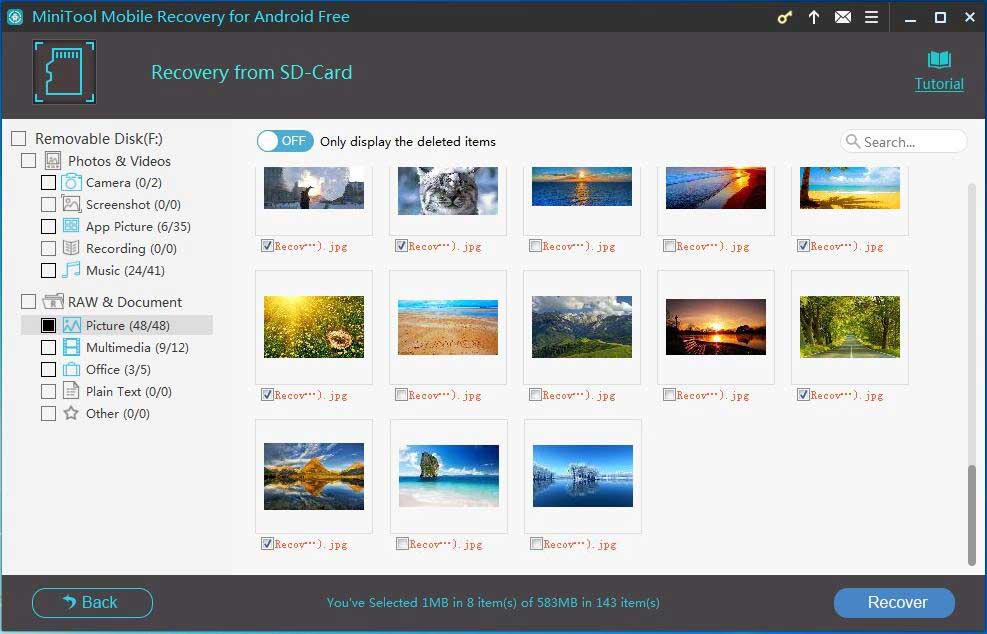
Om du vill återställa dina Android-filer från SD-kortet utan begränsningar kan du uppgradera det här gratisprogrammet till en fullständig utgåva. Du kan gå in i MiniTools officiella butik för att göra en uppdatering. När du har fått licensen kan du registrera programvaran direkt i gränssnittet för skanningsresultatet.
Vill du utföra Android-dataåterställning utan root? MiniTool Mobile Recovery for Android kan hjälpa dig.Klicka för att twittra
Lösning 2: Använd MiniTool Power Data Recovery
MiniTool Power Data Recovery är en annan programvara som kan användas för att hämta data från Android SD-kort. Den har 4 återställningsmoduler och Removable Disk Drive är den exakta modulen som du bör använda för att utföra Android dataåterställning utan root free.
Den här programvaran har en testutgåva som gör att du kan kontrollera om den kan upptäcka filerna du vill återställa. Du kan trycka på följande nedladdningsknapp för att få den och ha ett försök.
Gratis nedladdning
Håll i minnet att du bara kan använda den här provutgåvan för att skanna enheten du vill återställa. Om du behöver spara dina nödvändiga filer som upptäcks av den här programvaran, välj att använda en fullständig utgåva.
Nu kan vi ta Personal Deluxe Edition av den här programvaran som ett exempel. Denna utgåva rekommenderas för personligt bruk.
1. Sätt in SD-kortet i en kortläsare och anslut den till datorn.
2. Välj modulen Removable Disk Drive i den vänstra modullistan.
3. Klicka på Android SD-kortet. Om du bara vill välja några specificerade filer från Android SD-kortet kan du klicka på funktionen Inställningar för att göra dina val.
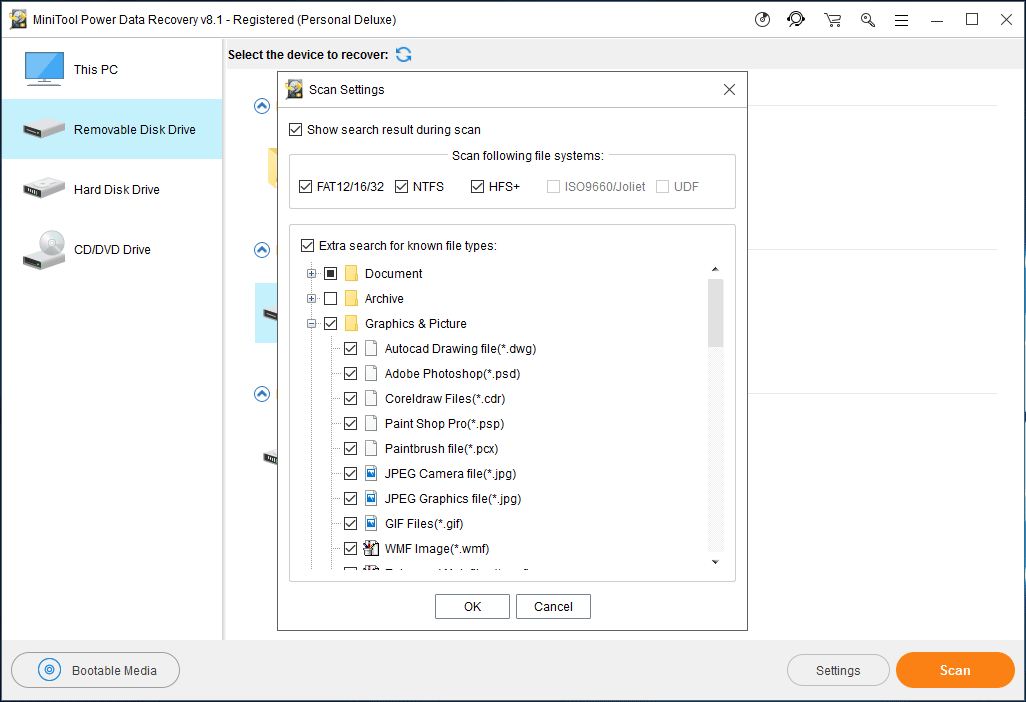
4. Klicka på Skanna.
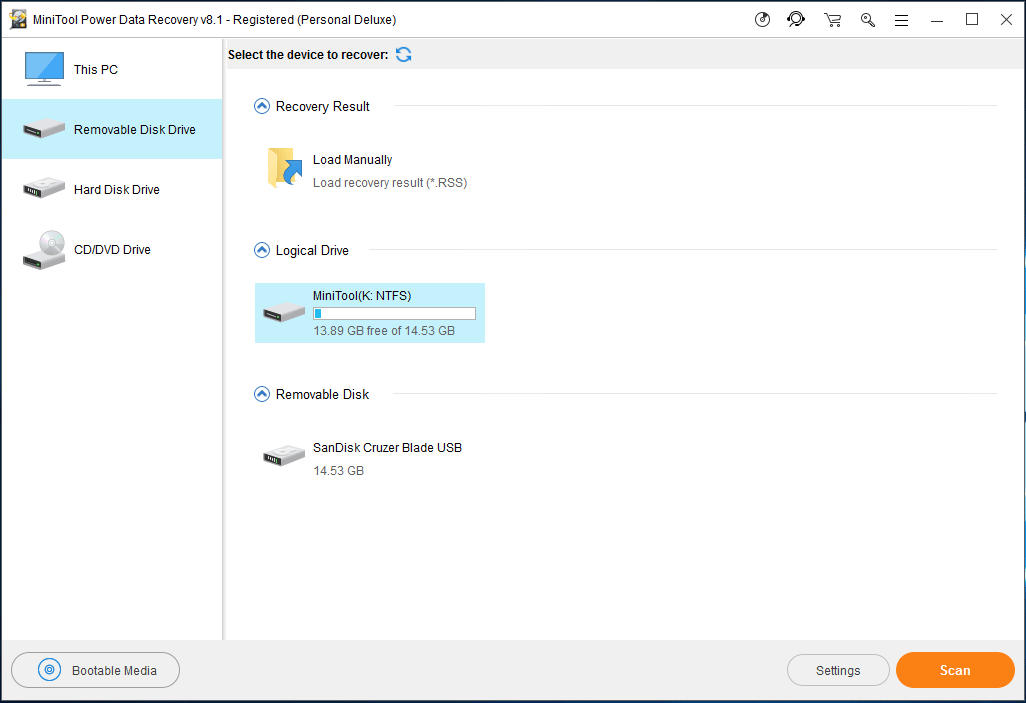
5. När skanningen är klar kommer du in i gränssnittet för skanningsresultatet. Då kan du välja de filer du vill återställa och klicka på knappen Spara.
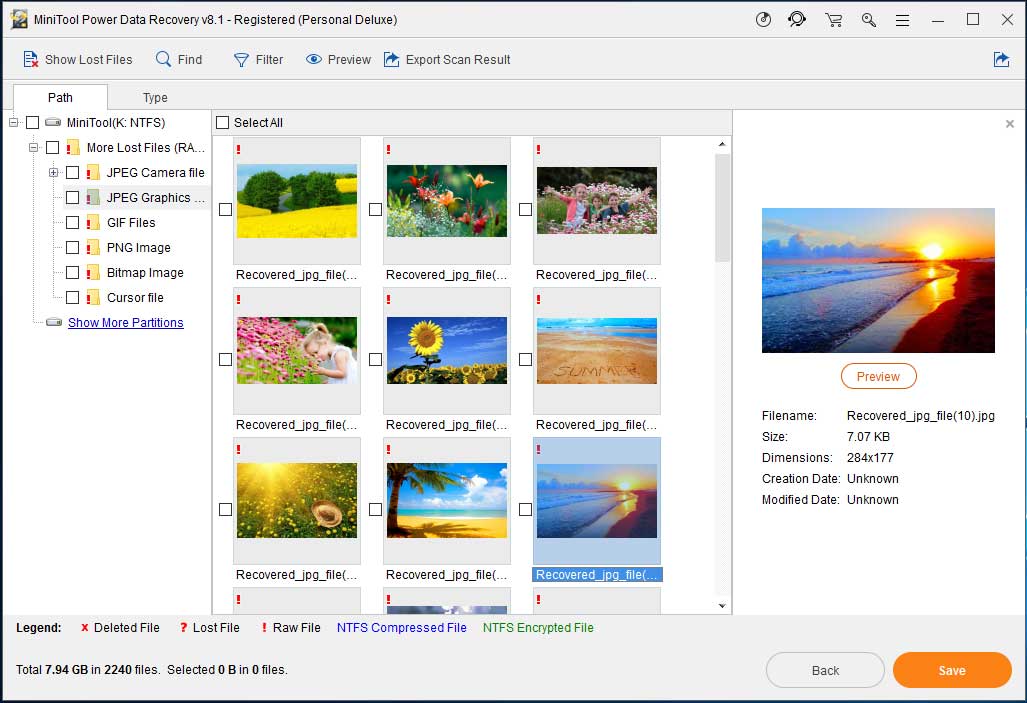
6. Den här programvaran kommer att visa dig ett popup-fönster där du kan välja en lämplig sökväg för att spara de valda filerna.
Slutligen kan du öppna den angivna lagringsvägen på din dator för att använda dessa återställda filer omedelbart.
Lösning 3: Använd MiniTool Photo Recovery
Ifall du bara behöver rädda raderade foton och videoklipp från ditt Android SD-kort, kan du välja en speciell programvara för fotoåterställning. MiniTool Photo Recovery är just en sådan programvara som kan hjälpa dig att återställa raderade filer Android unrooted.
Den oregistrerade versionen av den här programvaran låter dig hämta 200MB data helt och hållet. Så du kan ladda ner den här programvaran på din dator för att prova den.
Gratis nedladdning
När du har installerat den här programvaran bör du följa de här stegen för att hämta data från Android SD-kort.
1. Anslut ditt Android SD-kort till datorn via en kortläsare.
2. Öppna MiniTool Photo Recovery.
3. Klicka på Start.
4. SD-kortet visas i enhetslistan. Om det inte finns här måste du trycka på Uppdatera för att programmet ska känna igen det. Välj sedan SD-kortet och tryck på Scan.
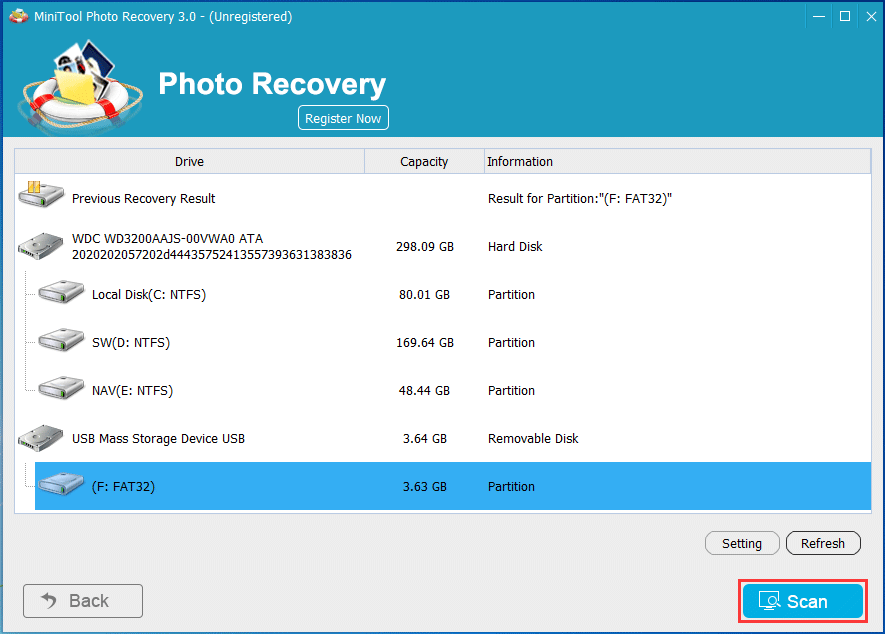
5. Skanningsprocessen kommer att avslutas inom några minuter. Därefter kan du se resultaten av skanningen. Välj en foto-/videotyp från den vänstra listan och visa dess detaljposter.

6. Välj de filer du vill återställa, tryck på Spara och välj sedan en lämplig plats för att spara dem.
Då du bara kan återställa 200 MB data med det här gratisprogrammet måste du använda en avancerad utgåva för att rädda alla de filer du behöver. Uppdatera den eller inte, det beror på dig.
Anter Choice to Recover Deleted Files from an Unrooted Android
De ovanstående 3 lösningarna är särskilt användbara när det inte finns någon tillgänglig Android backup-fil. Om du har säkerhetskopierat dina Android-data kan du hämta dina förlorade eller raderade Android-data från den tidigare säkerhetskopieringsfilen.
Det finns en officiell artikel som presenterar de detaljerade stegen för säkerhetskopiering och återställning av dina Android-data:
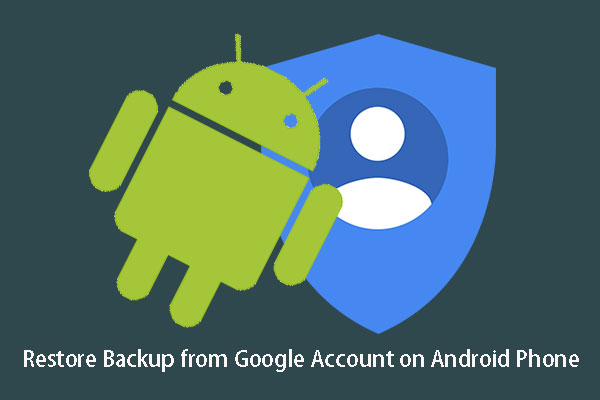
Vet du hur man återställer säkerhetskopiering från Google-konto på Android-telefon effektivt? Läs det här inlägget för att hitta svaret.
Bottom Line
Om du vill utföra Android dataåterställning utan root kan du bara prova dessa lösningar som nämns i det här inlägget för att hjälpa dig. Vi hoppas att du kan hitta en lämplig metod här.